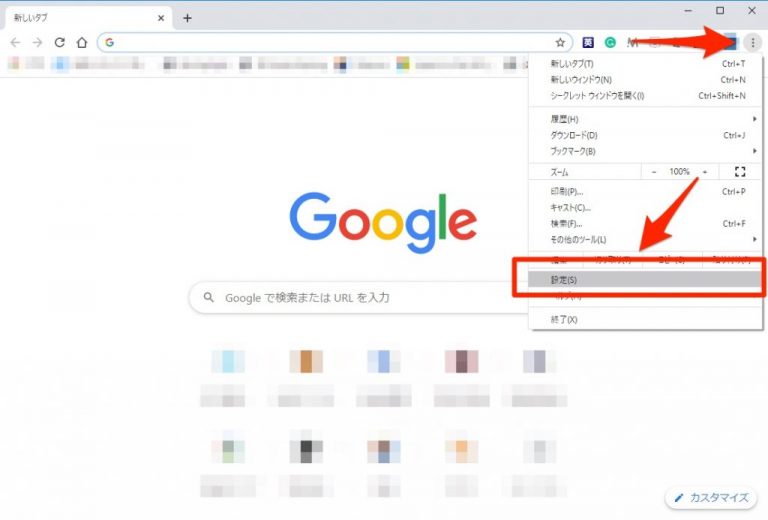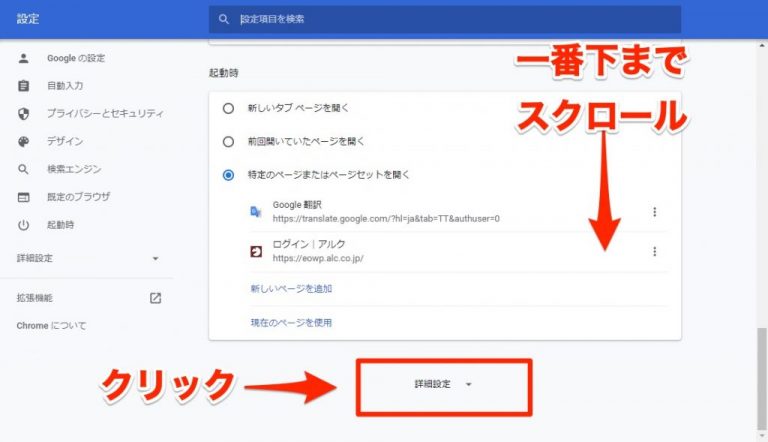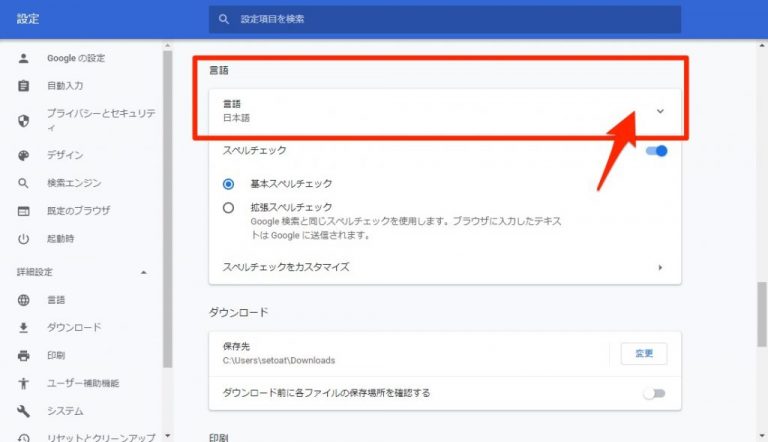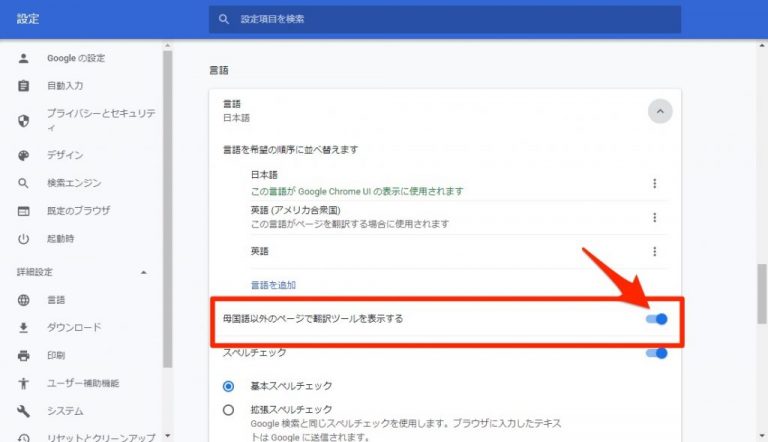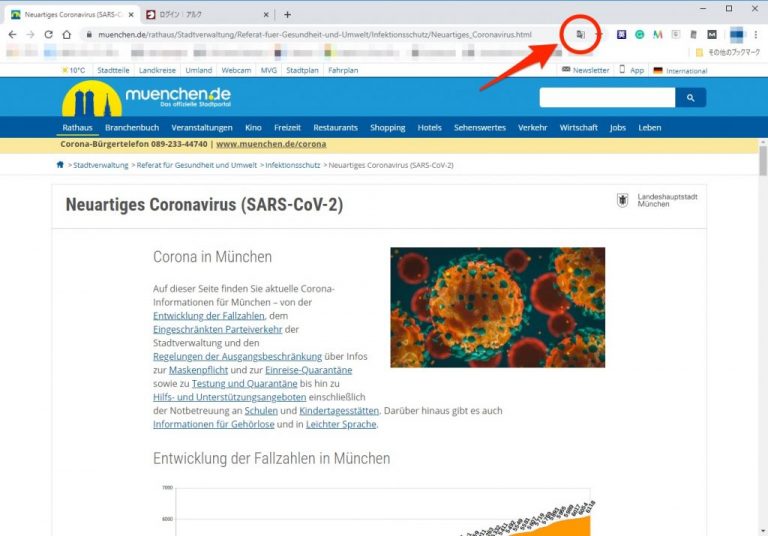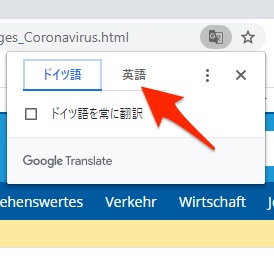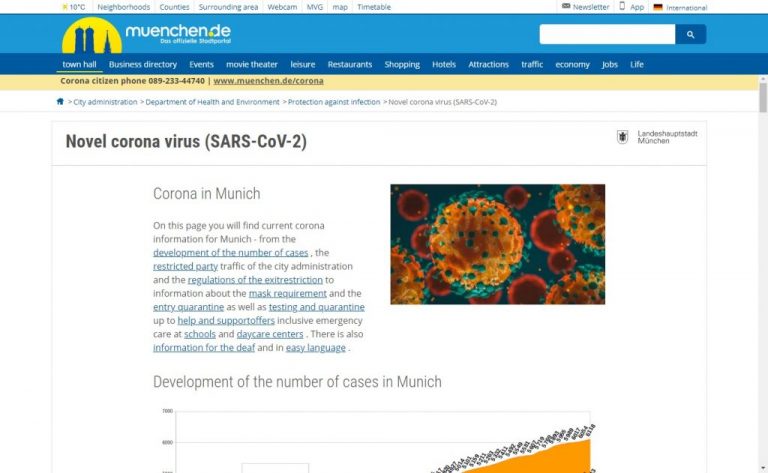ご注意下さい
この記事は3年以上前に書かれた記事ですので、内容が古い可能性があります。
海外生活をするにあたっては必要にせまられて現地のウェブサイトなどを利用せざるを得ない状況が頻繁に発生します。
この記事のもくじ
結論
ずばり、今すぐChromeをインストールしてください。
そして、Google翻訳のツールバーを常に表示する設定に変更しましょう。
ローカルサイトの利用は頻繁にある
私はドイツで生活中ですが、いろいろとローカルサイトを利用する機会があります。
ローカルサイトを利用する機会
- 役所等の自治体のホームページ
- 英語サイトを持っていないオンラインストアでの買い物
- サッカーやアイスホッケーなどのチケット予約
- 海外旅行先の美術館や鉄道の予約
- ビジネス上の調査作業
などなどです。
このような時にその都度Google翻訳を開いてコピペするのは効率が悪いですし、コピーミスにより必要な情報が得られないかもしれません。
Google Translate
ブラウザが自動で翻訳してくれたら楽だと思いませんか?
あるんです!
本日はブラウザをGoogle翻訳化する方法について解説します。
ブラウザのGoogle翻訳化手順
step
1Chromeをインストールする
なにはともあれ、Chromeをダウンロードしてインストールしてください。
Google Chrome - Download the Fast, Secure Browser from Google
step
2Chromeの右上の「…」をクリックし、「設定」を選択
step
3下までスクロールし「詳細設定」をクリック
step
4言語設定をクリック
step
5「翻訳ツールを表示する」をクリック
以上で設定変更は完了です。
使い方
では次に使い方を見ていきましょう。ドイツ語のサイトで説明します。
ドイツ語のサイトを開くと、アドレスバーの右側にGoogle翻訳のアイコンが表示されるようになります。
このアイコンをクリックすると以下のような画面が出てきますので「英語」にしましょう。
すると、今閲覧しているページそのものが英語に翻訳されます。
以下の点に注意しましょう。
注意ポイント
- 英語→日本語の翻訳精度はそんなに悪くありません。
- ドイツ語→日本語の精度は高くありません。ドイツ語→英語がいいでしょう
ツールを有効活用して生活の質を上げていきましょう!
記事は以上!
ベルトラを使えば日本語で予約できちゃったりするんですけどね(笑)

 www.google.com
www.google.com